Instalasi dan inisialisasi
Untuk menginstal Finteza SDK, gunakan pengelola paket CocoaPods atau Carthage atau unduh arsip file dari GitHub secara manual.
Menginstal melalui CocoaPods #
Untuk menghubungkan Finteza SDK, tambahkan rangkaian berikut ke Podfile dari proyek anda:
pod 'FintezaSDK' |
Selanjutnya, jalankan perintah instalasi:
instal pod |
Saat bekerja dengan CocoaPods, selalu gunakan file .xcworkspace alih-alih .xcodeproj. |
Menginstal melalui Carthage #
Untuk menghubungkan Finteza SDK, tambahkan rangkaian berikut ke Cartfile dari proyek anda:
github "finteza/mobile-sdk-ios" |
Instalasi manual #
Unduh dan unzip file FintezaSDK-X.X.X.framework.zip. Selanjutnya, transfer FintezaSDK.framework ke proyek anda dalam Xcode.
Aktifkan opsi "Salin item jika perlu" selama instalasi.
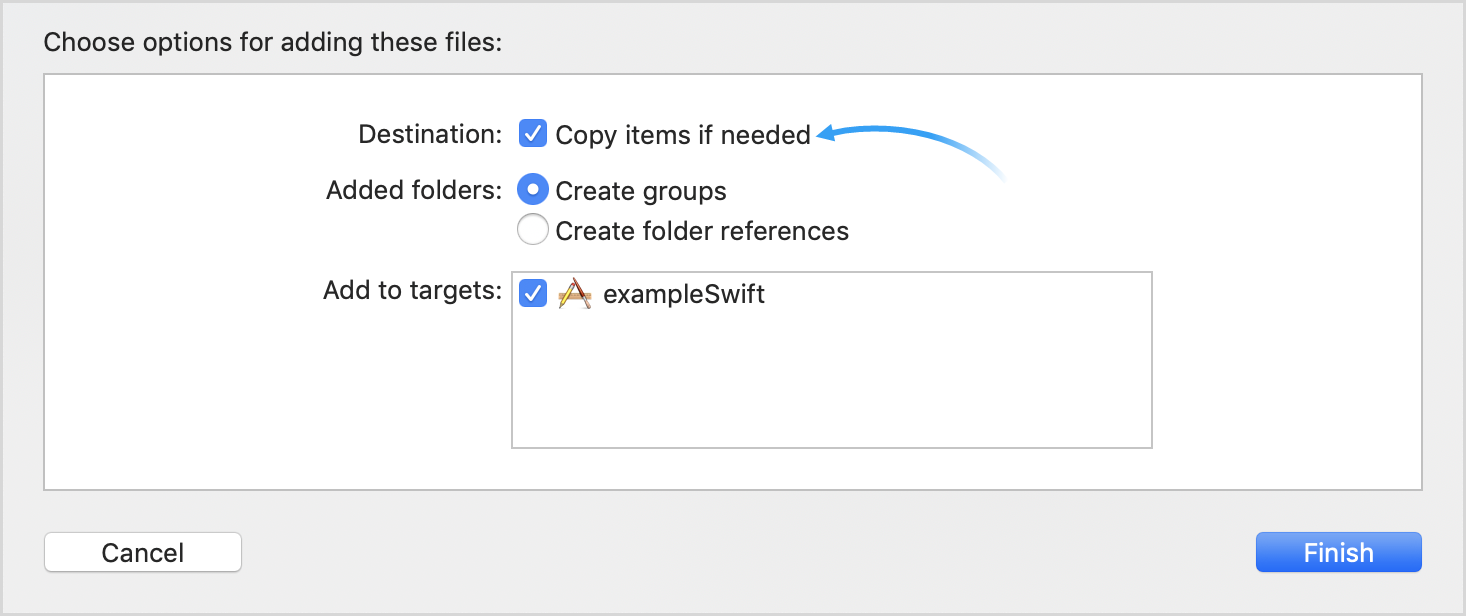
Menginisialisasi SDK dalam aplikasi #
Buka file wakil aplikasi anda dan impor Finteza SDK:
Objective-C:
#import <FintezaSDK/FintezaSDK.h> |
Swift:
import FintezaSDK |
Inisialisasi SDK dalam metode didFinishLaunchingWithOptions menggunakan ID situs web dan alamat:
Objective-C:
[Finteza initialize:@"{WEBSITE_ID}" site:@"{WEBSITE_URL}" product:@"{PRODUCT}"]; |
Swift:
Finteza.initialize("{WEBSITE_ID}", site: "{WEBSITE_URL}", product: "{PRODUCT}") |
Atur ID situs web sebagai {WEBSITE_ID}. Ini dapat diperoleh di pengaturan situs web (bidang ID) dari panel Finteza. Selanjutnya, atur parameter:
Parameter |
Jenis |
Deskripsi |
||
|---|---|---|---|---|
situs |
rangkaian |
Nama domain situs web, misalnya, "my.site.com". |
||
rangkaian |
Nama produk yang akan digunakan sebagai sebuah awalan untuk pelabelan peristiwa yang dikirim ke Finteza oleh aplikasi anda.
Anda mungkin memerlukannya untuk memisahkan peristiwa di berbagai platform jika anda memiliki aplikasi untuk PC, iOS, Android, dll. Misalnya, jika Anda menentukan produk "Aplikasi iOS" dan mengirim peristiwa "Registrasi", nama peristiwa terakhir di Finteza menjadi "Pendaftaran Aplikasi iOS".
Atur 'nol' untuk menghindari penggunaan awalan.
Anda dapat mengubah nama produk nanti menggunakan fungsi setProduct:
Objective-C:
Swift:
|
Peristiwa peluncuran aplikasi #
Tambahkan kode berikut ke applicationDidBecomeActive:
Objective-C:
[Finteza activate]; |
Swift:
Finteza.activate() |
Ketika memanggil aktifkan, SDK mengirimkan peristiwa "Instal Selesai" ke Finteza selama peluncuran aplikasi pertama (jika awalan produk diatur, kemudian "{PRODUCT} Instal Selesai").
Juga, ketika panggilan aktif, sebuah sesi kerja baru dimulai dan peristiwa "Sesi Mulai" terdaftar (jika awalan produk diatur, kemudian "{PRODUCT} Sesi Mulai").
Sesi baru dimulai hanya jika lebih dari tiga menit telah berlalu sejak waktu sebelumnya aplikasi menjadi tidak aktif. |
Pesan debugging #
Untuk menguji bekerja dengan SDK, anda dapat mengaktifkan output data debug ke konsol developer. Data tentang peristiwa dan tampilan iklan ditampilkan secara terpisah.
peristiwa
Objective-C:
[Finteza addLogging:FintezaLogModeEvents]; |
Swift:
Finteza.addLogging(FintezaLogModeEvents) |
Ads
Objective-C:
[Finteza addLogging:FintezaLogModeBanner]; |
Swift:
Finteza.addLogging(FintezaLogModeBanner) |
Contoh
Pesan debug berikut ini menunjukkan kesalahan pengiriman peristiwa karena tidak adanya panggilan metode aktif:
[peristiwa] tidak dapat mengirim peristiwa 'Muat Buku': panggil metode 'aktifkan' terlebih dahulu |